직장에서 이미지를 흐리게 처리해야 하는 5가지 이유(의심스러운 경우 흐리게 처리)
게시 됨: 2021-04-23귀하(또는 귀하의 팀 구성원)가 회사에서 실수로 민감한 개인 정보가 포함된 이미지를 공유한 적이 있습니까?
고객의 개인 정보, 직원 데이터 또는 회사 비밀이 포함된 시각적 개체를 보내면 많은 문제가 발생할 수 있습니다. 실제로 많은 국가(심지어 개별 주)에는 조직 내부와 외부에서 개인 식별 정보를 공유할 수 있는 방법을 규율하는 법률이 있습니다.
우리를 믿으세요. 개인 정보를 부적절하게 공유하여 발생할 수 있는 모든 어려움을 겪고 싶지 않을 것입니다.
이미지를 공유해야 하거나 공유하고 싶지만 다른 사람들에게 보여주고 싶지 않은(또는 허용할 수 없는) 이미지 요소가 있는 경우 어떻게 됩니까?
권한이나 버전을 제한하여 원본 문서 내의 정보를 제거할 수 있지만 조심하십시오! 이러한 유형의 보안을 우회하는 방법이 있습니다.
고맙게도 더 나은(그리고 더 쉬운!) 방법이 있습니다.
그것을 흐리게!
이미지의 흐릿한 부분을 사용하면 필요한 정보를 공유하는 동시에 존재할 수 있는 민감한 정보를 보호할 수 있습니다. 게다가 매우 쉽게 할 수 있습니다.
아래에서 귀하의 개인 정보 또는 회사 정보를 보호하는 다양한 방법을 안내해 드리겠습니다.
스크린샷 찍기
우리는 모든 화면 캡처 및 편집 요구 사항에 대해 TechSmith Snagit을 사랑합니다.
공유하고 싶은 이미지가 기존 이미지나 문서에 있다면 원본 파일을 공유하는 대신 스크린샷을 찍어보세요. 이렇게 하면 정보를 정적 이미지 파일로 병합하여 모든 기본 데이터를 완전히 제거하고 나중에 무언가를 발견할 수 있는 가능성을 제거합니다.
소프트웨어 응용 프로그램에서 정보를 캡처하려는 경우 스크린샷이 가장 좋은 방법입니다.
Snagit을 사용하면 원하는 만큼 화면을 캡처할 수 있습니다. 또한 파노라마 캡처를 사용하면 문서의 길이에 관계없이 Snagit이 모든 문서를 캡처할 수 있습니다.
그러나 캡처하는 이미지가 클수록 이미지 파일도 커집니다. 문서 전체를 캡처해야 하는 경우가 아니면 공유해야 하는 부분만 캡처하는 것이 더 합리적일 수 있습니다.
자르기, 수정 또는 흐리게 처리하시겠습니까?
이제 스크린샷이 생겼으니 사람들에게 보여주고 싶지 않은 정보를 어떻게 차단할 수 있습니까?
검은색 사각형으로 수정할 수 있지만 그다지 매끄럽지 않습니다. 또한 실제 콘텐츠에서 주의를 끕니다.
원하지 않는 부분을 시각적으로 잘라내거나 자를 수 있지만, 이는 고르지 않게 보이고 공유하려는 내용의 맥락을 사람들이 이해하기 어렵게 만들 수 있습니다.
일부 정보 범주의 경우 수정이 가장 안전한 선택입니다. 스크린샷 위에 있는 검은색 상자는 아래에 있는 내용을 완전히 지웁니다.
흐림이 선호됨
이미지의 미학을 유지하려는 경우 흐리게 처리하는 것이 좋습니다.
사적인 정보나 불필요한 정보를 덜 강조하지만 완전히 가리지는 않습니다. 사람들은 무언가가 거기에 있었다는 것을 알 수 있고 더 큰 그림에 어떻게 들어맞는지 알 수 있습니다.
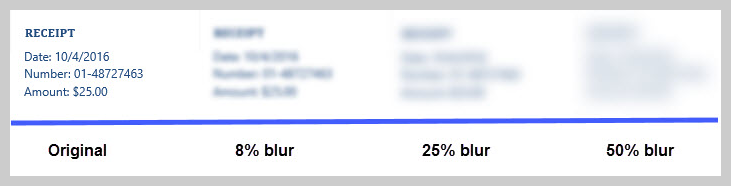
공유 대상에 따라 흐림 수준을 높일 수 있습니다. 충분하지 않은 것보다 너무 많이 흐리게 하는 것이 좋습니다. 가벼운 흐릿함을 위해 8% 흐림 강도로 시작하고 더 강한 마스크를 위해 25%로 시작하거나 사람의 눈으로 구별할 수 없도록 50% 이상으로 이동합니다.
항상 흐리게 처리하는 것이 가장 좋습니다.
직장에서 이미지를 흐리게 하는 5가지 이유
1. '보내기'를 누르기 전에…
흐리게 처리는 문서, 메모, 구매 주문서 또는 비공개로 유지하려는 고객 개인 정보가 포함된 내부 정보를 보낼 때 유용합니다.

우편 주소, 전화 번호, 계좌 번호 및 유사한 정보는 문서의 나머지 부분을 그대로 두고 빠르게 흐리게 처리하여 모두 쉽게 숨길 수 있습니다.

2. 스프레드시트, 보고서 및 기타 민감한 숫자
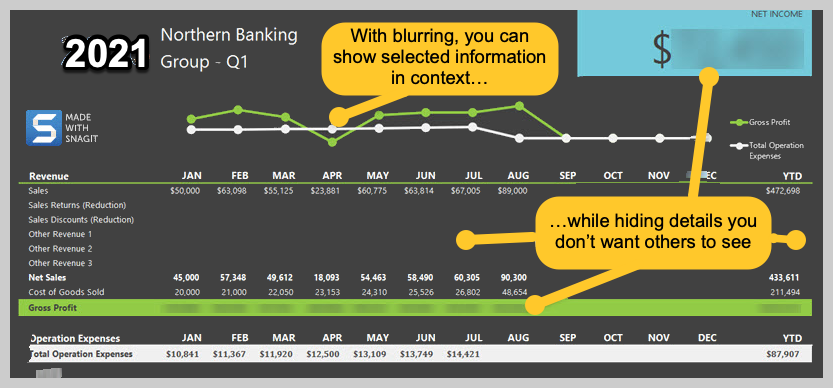
때때로 재정 동향을 공유해야 하지만 실제 수치가 모든 사람에게 표시되는 것을 원하지 않을 수 있습니다. 민감한 부분은 흐리게 처리하고 나머지는 그대로 두어 세부 사항을 놓치지 않고 중요한 데이터를 표시할 수 있습니다.
3. 로그인 정보, 도메인 이름 등
동료(또는 클라이언트)에게 시스템에 로그인하는 방법을 보여주고 싶지만 사용자 이름이나 암호 길이는 보고 싶지 않습니다. 블러링을 사용하면 자신의 계정에 대한 정보를 제공하지 않고도 그들이 알아야 할 모든 것을 보여주는 스크린샷을 공유할 수 있습니다.
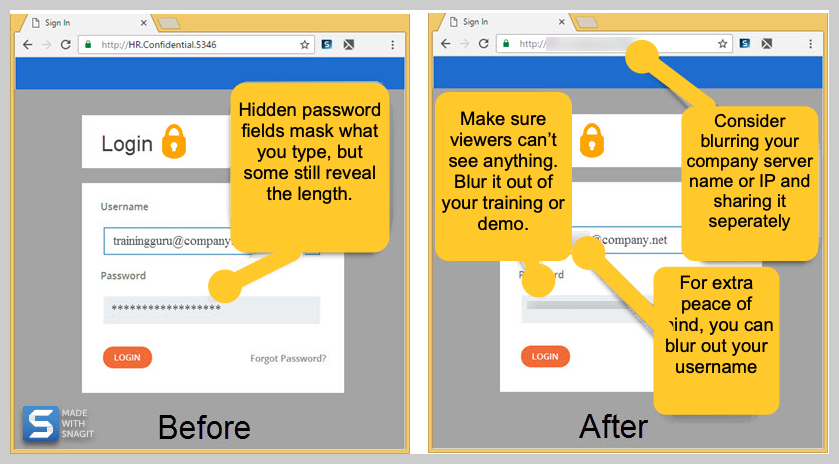
IT 헬프 데스크, 매뉴얼, 공통 워크플로, 방법 문서 등에 대한 스크린샷을 만들 때 블러를 사용합니다.
4. 방해가 되는 추가 사항
훈련 튜토리얼을 만들 때 화면에 많은 요소가 있는 경우가 있습니다. 시청자가 클릭해야 할 항목을 알 수 있도록 특정 버튼이나 작업에 시청자의 관심을 집중시키려고 합니다.
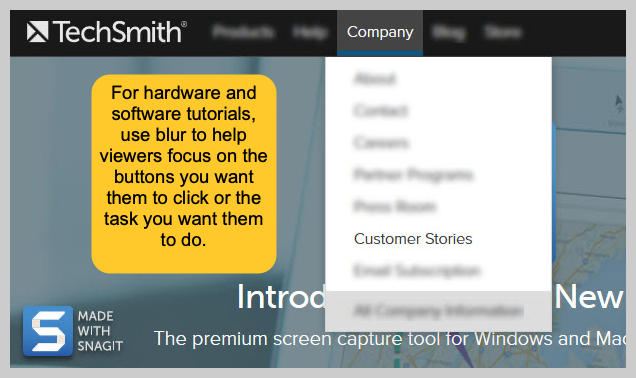
불필요한 요소를 쉽게 흐리게 처리하여 해당 작업에 필요한 워크플로에 집중할 수 있으므로 메시지를 더 잘 전달할 수 있습니다.
또는 흐림 대신 Snagit의 단순화 기능을 항상 사용할 수 있습니다.
5. 고객 정보 및 기타 보호되는 데이터
특정 유형의 데이터와 관련하여 특히 의료(보호되는 건강 정보, PHI), 인적 자원(직원 기밀) 또는 모든 유형의 개인 식별 정보( 개인 식별 정보).
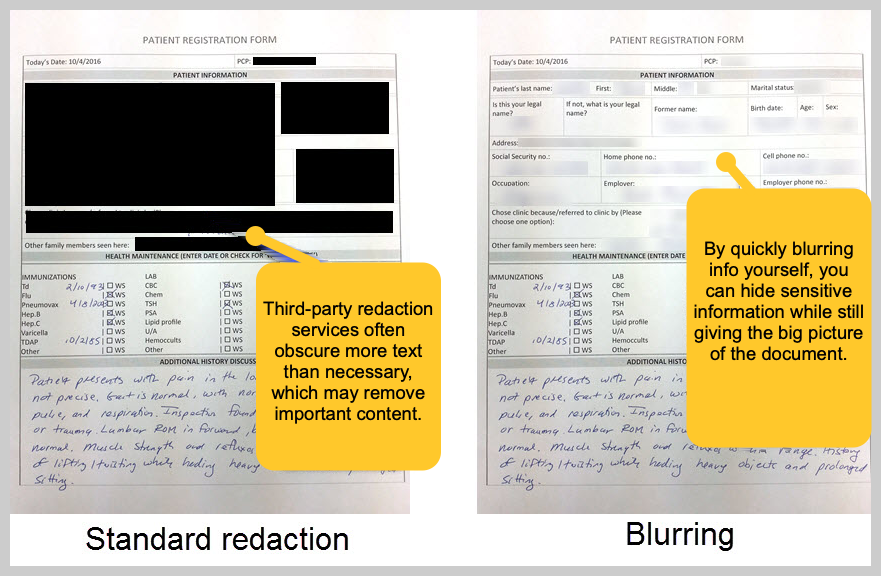
일부 프로토콜은 검은색 직사각형을 사용한 구식 수정이 필요합니다. 그러나 종종 흐림 효과는 동료, 교육을 위해 또는 이미 액세스 권한이 있지만 모든 정보를 볼 필요 가 없는 사람들과 내부적으로 정보를 공유할 때 트릭을 수행합니다(특히 50% 이상의 흐림 강도를 사용하는 경우). 데이터.
보너스! 얼굴, 사물 및 시각적 노이즈
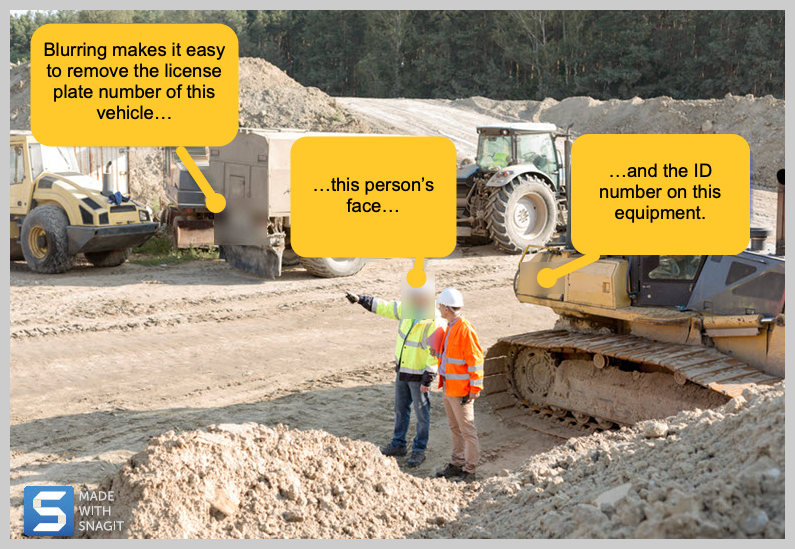
흐림 효과는 사진에서도 작동합니다! 배경 얼굴, 집 번호 또는 이미지에서 가리고 싶은 모든 것과 같이 사람들에게 보여주고 싶지 않은(또는 그들이 보지 않기를 바라는) 모든 것을 숨깁니다.
오늘부터 이미지를 흐리게 처리하세요.
흐리게 처리하면 의사 소통이 더 쉬워집니다.
흐림 효과를 적용할 준비가 되셨습니까? Snagit을 사용하면 스크린샷을 찍은 다음 몇 번의 클릭만으로 원하지 않는 것을 흐리게 처리할 수 있습니다. 아래 튜토리얼을 확인하세요!
이미지 블러를 시작할 준비가 되셨습니까?
Snagit은 흐릿한 이미지와 문서를 빠르고 간단하게 만듭니다.
무료 평가판 다운로드
편집자 주: 이 게시물은 원래 2016년 5월에 게시되었으며 정확성과 포괄성을 위해 업데이트되었습니다.
자주 묻는 질문
전적으로! Snagit을 사용하면 이미지의 나머지 부분에 영향을 주지 않고 숨기려는 영역 위로 흐림 기능을 클릭하고 끌 수 있습니다.
최종 이미지를 PNG 또는 편집 기능이 없는 다른 유형의 평면 이미지로 내보내는 한 정보는 안전합니다.
